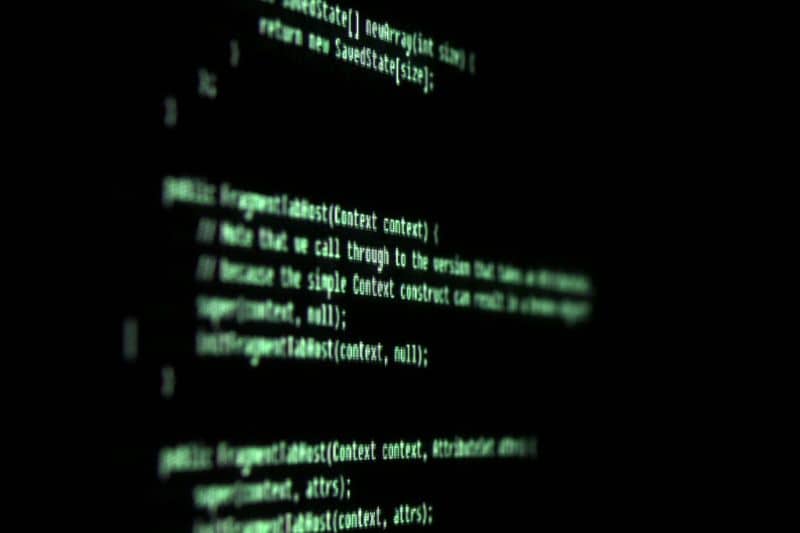
Masz błąd w pliku DLL w systemie Windows? Jeśli zauważysz błąd w pliku „Vcomp110.dll”, zalecamy przeczytanie następującego samouczka, w którym nauczymy Cię Jak łatwo naprawić lub naprawić błąd Vcomp110.dll na moim komputerze, irytujący problem, który może uniemożliwić prawidłowe wykonanie wielu programów.
Jak łatwo naprawić lub naprawić błąd Vcomp110.dll na moim komputerze
W większości przypadków można naprawić błędy w systemie Windows. W rzeczywistości problem związany z błędem w pliku Vcomp110.dll Jest to bardzo łatwe do naprawienia, jednak jeśli nie możesz znaleźć rozwiązania tej usterki, zalecamy przeczytanie przygotowanego przez nas przewodnika, aby rozwiązać ten problem.
Zainstaluj program Visual Studio
W wielu przypadkach problem związany z plikiem Vcomp110.dll wynika z faktu, że nie posiadamy wersji Studio wizualne adekwatne, co tym razem jest rokiem 2012. Jeśli to jest problem, to rozwiązanie jest dość proste, gdyż wystarczy pobrać aplikację bezpośrednio z Microsoft.
Aby poprawnie pobrać Studio wizualne, powinieneś przejść do oficjalnej strony Microsoft. Gdy już tam będziesz, znajdź sekcję pobierania, którą rozpoznasz po wyświetleniu czerwonego przycisku ze słowem „Pobierz”, po prostu kliknij ten przycisk.
Wykonując powyższe, zostaną wyświetlone pliki do pobrania dostępne dla programu, musisz pobrać ten, który być zgodne z Twoim systemem operacyjnym.
Oznacza to, że jeśli masz system 64-bitowy, pobierz opcję kończącą się na „X64”, a jeśli Twój system jest 32-bitowy, musisz pobrać wersję „X86”. Po prostu kliknij opcję, którą chcesz pobrać, a następnie kliknij „Dalej / Dalej”, na koniec wybierz folder docelowy, w którym plik wykonywalny zostanie zapisany.
Jeśli z drugiej strony jesteś zainteresowany posiadaniem systemu w innym formacie pliku, to musisz sformatować i zainstalować system Windows na swoim komputerze, prawda jest taka, że 64-bitowy system operacyjny jest dziś zalecany.
Po zakończeniu pobierania uruchom plik i kontynuuj instalację, po prostu wykonaj kroki pokazane w instalatorze, proces, po którym powinieneś być w stanie rozwiązać problem związany z Plik Vcomp110.dll.
Uwaga
W przypadku, gdy powyższe rozwiązanie nie zadziałało, możesz spróbuj pobrać obie wersjeczyli wersje 32-bitowe i 64-bitowe. Często obie wersje są niezbędne do uruchomienia niektórych aplikacji (możesz mieć obie zainstalowane w systemie).
Inne możliwe rozwiązanie, aby naprawić lub naprawić błąd Vcomp110.dll na komputerze
W przypadku, gdy rozwiązanie, które pokazaliśmy Ci wcześniej, nie działało, można również pobrać specjalnie plik w formacie dll. W ten sposób udostępnisz brakujący plik na swoim komputerze. W tym celu użyjemy platformy pobierania oprogramowania o tych cechach.
Przede wszystkim należy przejść do następującej witryny z plikami dll, na której znajdują się różne istniejące wersje pliku Vcomp110.dll. Jedyne, co musisz zrobić, to pobrać odpowiednią wersję dla swojego systemu operacyjnego.
Jeśli masz 64-bitowy system operacyjny, musisz pobrać ta wersja ze wspomnianą architekturą, w tym celu zlokalizuj „Architektura: 64 ”i kliknij„ Pobierz ”, z drugiej strony, jeśli masz system 32-bitowy, powinieneś wyszukać„ Architektura: 32 ”(chociaż wielokrotnie zaleca się pobranie obu plików).

Po naciśnięciu przycisku pobierania system powinien automatycznie rozpocząć proces. Jeśli nie, po prostu kliknij opcję „Pobierz plik vcomp110.dll” który pojawi się na ekranie i wybierz folder docelowy.
Zainstaluj plik po pobraniu
Jak widać, pobrany plik jest w formacie Format pocztowy, powód, dla którego konieczne będzie użycie oprogramowania dekompresyjnego, w tym celu możesz użyć Winrar, Winzip, 7-zip lub równoważnego i zdekompresować plik.
Po poprzednim procesie konieczne będzie zlokalizowanie pobranego pliku, który powinien trafić do folderu Windows, znajdującego się poniżej adres „C: Windows”. W przypadku pliku 32-bitowego musi znajdować się w folderze System32, natomiast w przypadku 64-bitowych systemów operacyjnych plik będzie znajdować się w SysWOW64.
Jeśli wprowadziłeś inne zmiany w systemie Windows, na przykład po uaktualnieniu, i zauważysz problem, możesz naprawić błędy aktualizacji, aby uzyskać kopię zapasową.

